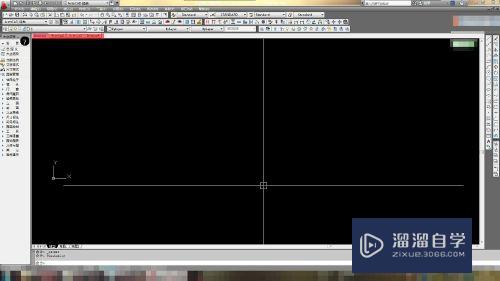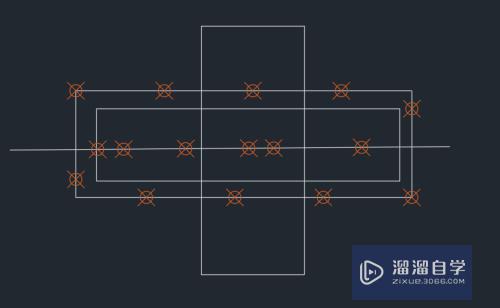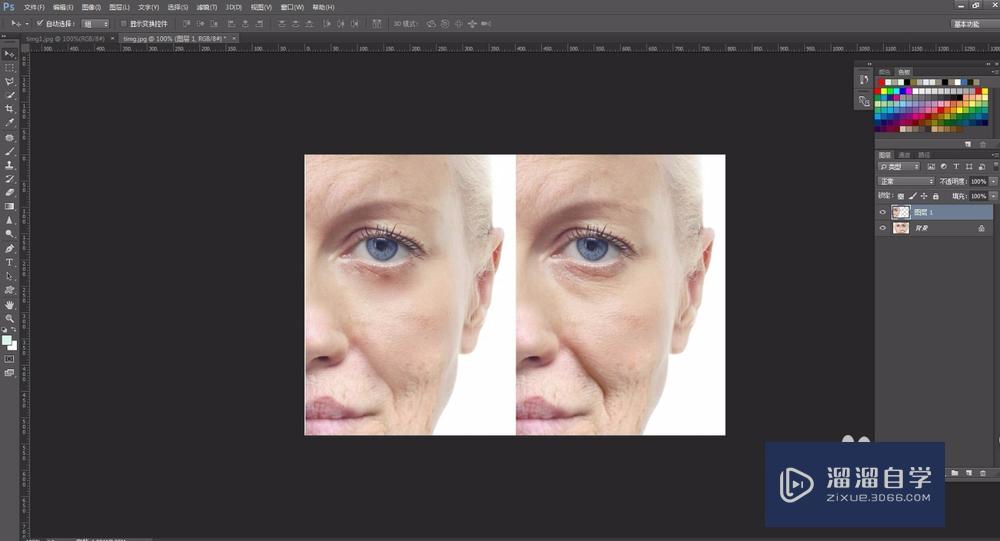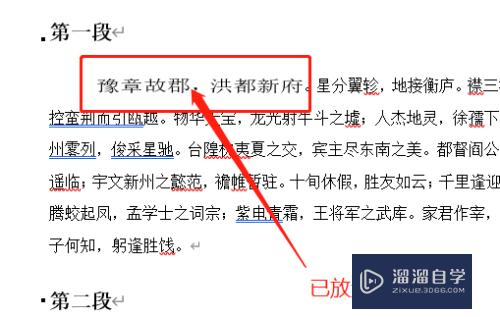CAD怎么进行标注角度(cad怎么进行标注角度的标注)优质
CAD是一款自动计算机辅助设计软件。用于绘制二维制图和基本三维设计。通过它无需懂得编程。即可自动制图。一些工程图经常会有各种夹角需要标注。那么CAD怎么进行标注角度?一起来学习一下吧!
工具/软件
硬件型号:华硕无畏15
系统版本:Windows7
所需软件:CAD 2007
方法/步骤
第1步
打开要标注尺寸的图档。

第2步
点开“标注”。在下拉线内选择“角度”。

第3步
点中要标注的角的两条线。

第4步
放开。选择尺寸放置位置。

第5步
OK。角度标注成功。现在我们来看看标注的结果。

第6步
标完尺寸后千万不要忘记了保存哦。
觉得不错就帮忙投票哦。或加我关注。我会继续发关于CAD使用的经验。

以上关于“CAD怎么进行标注角度(cad怎么进行标注角度的标注)”的内容小渲今天就介绍到这里。希望这篇文章能够帮助到小伙伴们解决问题。如果觉得教程不详细的话。可以在本站搜索相关的教程学习哦!
更多精选教程文章推荐
以上是由资深渲染大师 小渲 整理编辑的,如果觉得对你有帮助,可以收藏或分享给身边的人
本文标题:CAD怎么进行标注角度(cad怎么进行标注角度的标注)
本文地址:http://www.hszkedu.com/59915.html ,转载请注明来源:云渲染教程网
友情提示:本站内容均为网友发布,并不代表本站立场,如果本站的信息无意侵犯了您的版权,请联系我们及时处理,分享目的仅供大家学习与参考,不代表云渲染农场的立场!
本文地址:http://www.hszkedu.com/59915.html ,转载请注明来源:云渲染教程网
友情提示:本站内容均为网友发布,并不代表本站立场,如果本站的信息无意侵犯了您的版权,请联系我们及时处理,分享目的仅供大家学习与参考,不代表云渲染农场的立场!